다수의 사진을 컴퓨터에 저장하는 경우가 많습니다. 윈도우에서는 파일 크기, 종류,이름 등 설정에 따라 다양한 방식으로 사진을 볼 수 있습니다. 사진을 고르거나, 삭제할 필요가 있을 때 가장 편리한 기능은 바로 '미리보기'입니다.
그런데 미리보기 자체를 모르거나, 분명히 됐었는데 안되는 경우가 있을 수 있습니다. 미리보기가 안될때 다시 재설정이 필요합니다. 해결방법 알아봅시다.
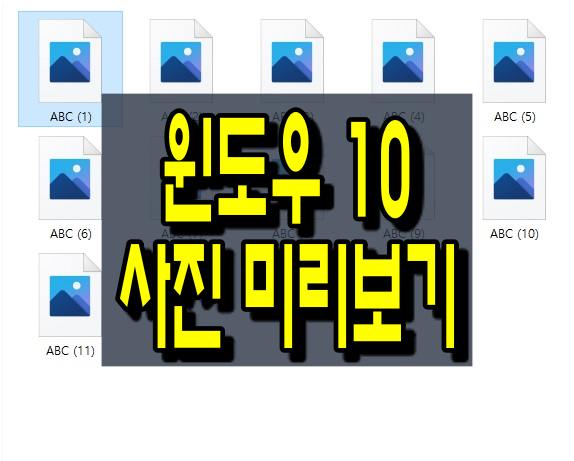
[[나의목차]]
윈도우10 사진 미리보기 안되는 경우

사진 폴더에 들어갔더니 이미지 파일 미리보기가 작동하지 않습니다. 보통 이런 경우는 파일 보는 방식을 파일명만 나오는 '목록' 으로 설정을 했거나, 작은 아이콘으로 설정한 경우입니다.
아이콘을 크게 보는 것으로 설정 했음에도 이렇게 오류가 나온다는 것은 설정값이 잘못 된 경우입니다.
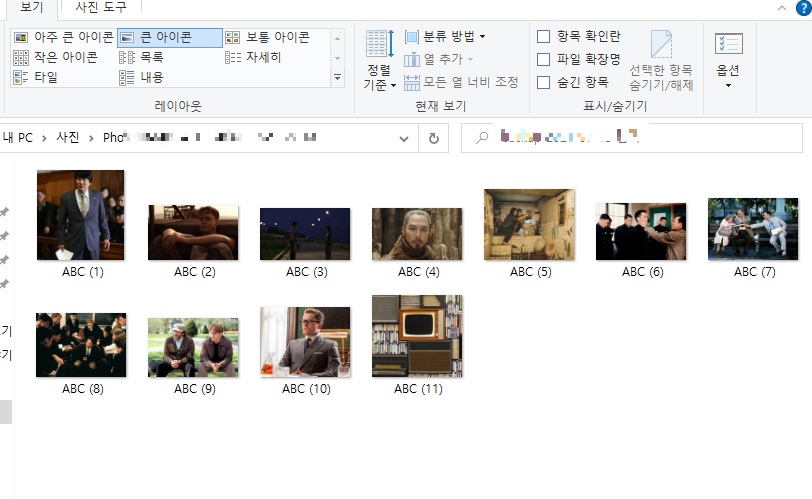
이렇게 모든 이미지 파일들이 어떤 것인지 한 눈에 파악할 수 있도록 나오는 것을 원하실 겁니다. 아무래도 사진을 미리 볼 수 있으면 선택하거나 지우기 편하기 때문에 이렇게 설정해 놓는 것이 편할텐데요.
모든 폴더에 일괄적으로 이런 방식으로 노출이 되게끔 재설정을 해봅시다.
[컴퓨터/윈도우] - 윈도우10 지뢰찾기 다운로드, 게임 하는 법 정리
윈도우10 지뢰찾기 다운로드, 게임 하는 법 정리
윈도우 자체에서 제공해주는 재밌는 게임 중에 지뢰찾기가 있습니다. 핀볼과 함께 상당히 인기가 많죠. 그러나 아무리 찾아봐도 윈도우10에서 지뢰찾기 게임은 없음을 알 수 있는데요. 자체적으
footballlife.tistory.com
미리보기 안됨 재설정하는 방법 2가지
1. 보기 → 옵션 들어가기
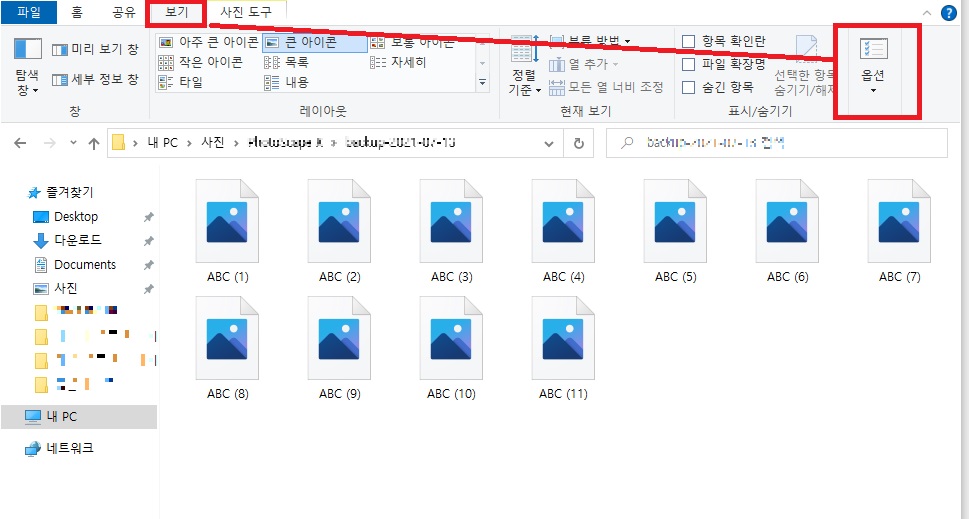
사진이 있는 폴더에서 상단을 보면 파일, 홈, 공유, 보기 등의 메뉴가 있습니다. 여기서 보기를 들어가면, 미리보기 창을 설정하는 메뉴가 나옵니다.
여기서 큰 아이콘, 작은 아이콘 등 여러가지 모양으로 이미지 파일을 출력하도록 정할 수 있습니다. 폴더 미리보기 창에서 이런 것들을 설정 했음에도 나오지 않은 경우 우측 상단에 있는 '옵션'을 눌러봅니다.

옵션 → '폴더 및 검색 옵션 변경'을 들어갑니다.
2. 폴더 옵션 설정값 변경하기
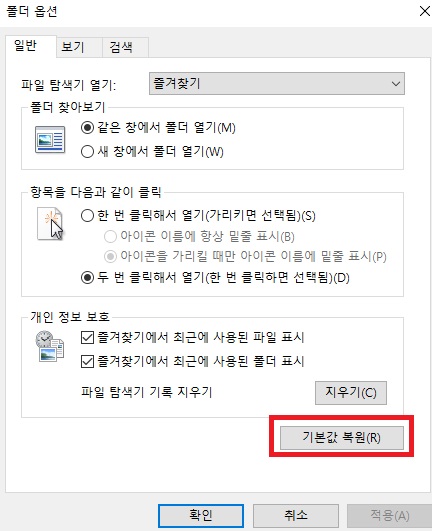
옵션을 들어가면 위 사진처럼 설정을 할 수 있는 창이 하나 나옵니다. 여기서 가장 먼저 할 수 있는 방법 중 하나가 '기본값 복원'입니다. 나도 모르게 설정이 변경 된 경우 이렇게 초기화 하면 원래대로 돌아오는 경우가 있습니다.
그러나 이렇게 했음에도 원하는 대로 작동이 되지 않으면 다음 방법을 통해 확실하게 해결할 수 있습니다.
3.미리보기 표시하지 않은 체크 해지하기

일반 → 보기로 이동합니다. '고급설정'에서 이와 관련된 설정을 해줄 필요가 있습니다. '아이콘은 항상 표시하고 미리 보기는 표시하지 않음'이 체크되어 있습니다. 이렇게 미리보기가 나오지 않게끔 설정이 되어 있었기에 미리보기가 나오지 않았던 것입니다.
이 체크표시를 해지합니다. 또한 앞으로 모든 사진들이 미리보기가 나왔으면 하시는 분들은, 위에 있는 '모든 폴더에 적용'을 눌러줍니다.
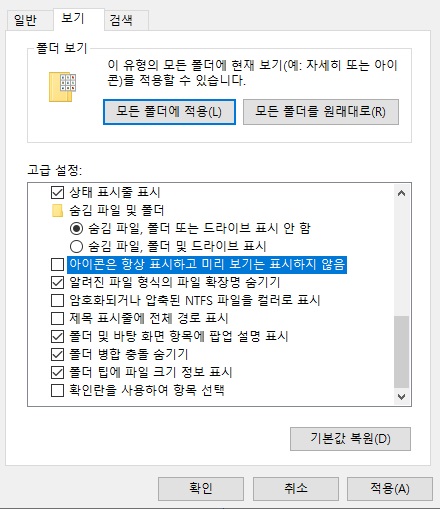
이렇게 체크 표시를 해지 한 후에, 적용 버튼과 확인을 누릅니다.
한글 체크박스 만들기 방법 알아봐요.
컴퓨터를 사용하면서 '한글' 프로그램 기능을 익히고 있으면 도움이 되는 순간이 많은 거 같습니다. 여러 차례 한글에 관한 글을 다루었는데요. 오늘은 한글에서 체크박스 만드는 방법에 대해
footballlife.tistory.com
4. 결과 확인
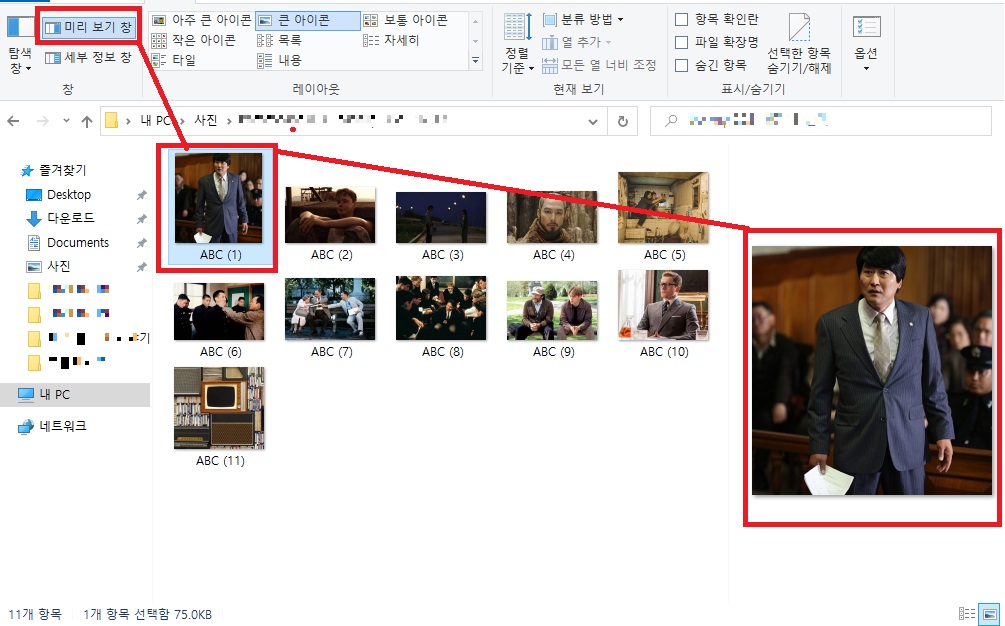
이렇게 정상적으로 미리보기 화면이 출력됩니다.
추가로 상단에 있는 미리보기 창을 설정함에 따라, 내가 선택한 이미지 파일을 더 상세하게 미리보기가 가능합니다.
상단에 있는 '미리보기 창'을 눌렀을 경우 위와 같은 화면으로 바뀌게 됩니다. 오른쪽에 내가 누른 사진이 더 확대되서 나오고 있음을 볼 수 있죠?
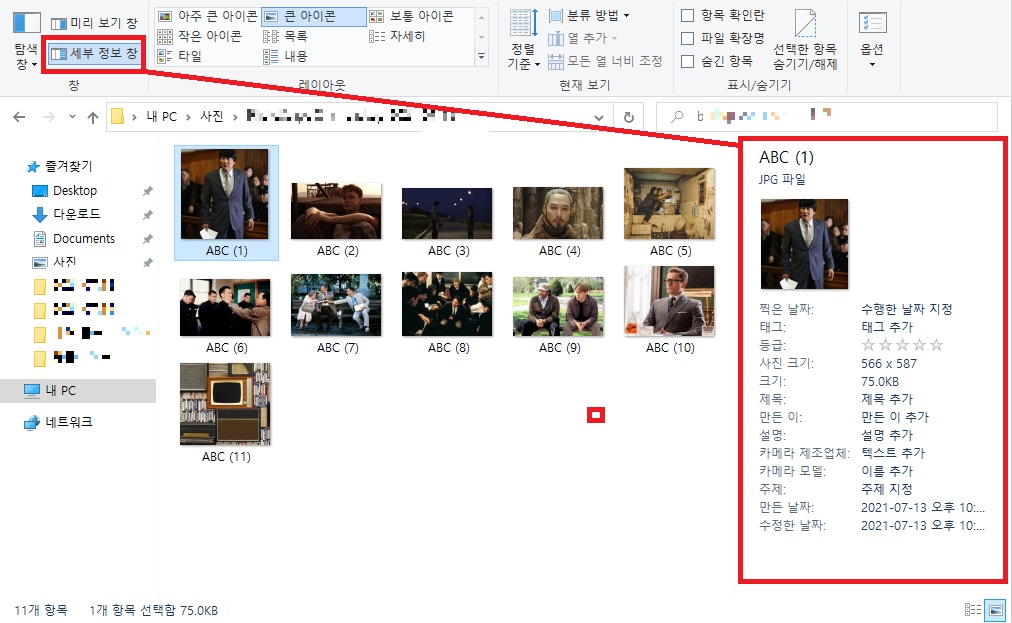
'세부 정보 창'을 눌렀을 경우입니다. 이렇게 날짜를 비롯해서, 사진 용량, 사진 크기 등 상세한 정보를 함께 확인 할 수 있습니다. 이렇게 2가지 버튼을 이용해서 미리보기 화면도 다양하게 출력할 수 있습니다.
사진 뷰어등을 이용하면, 이미지를 이거보다 더 좋게 볼 수도 있겠지만 기본적으로 윈도우 10 자체적으로 설정된 값들만으로도 보기 좋게 바꿀 수 있습니다.
-추천 글-
[IT-스마트폰/기타] - 크롬 이미지 다운로드, 웹페이지 image 일괄 저장.
크롬 이미지 다운로드, 웹페이지 image 일괄 저장.
인터넷에 있는 이미지를 다운로드 하고 싶은 경우가 있습니다. 요즘에는 저작권 등을 이유로 흔히 사용할 수 있는 오른쪽 마우스 누른 후 저장하기가 안되는 경우가 있을 수 있습니다.크롬을 이
footballlife.tistory.com
[컴퓨터/기타 TIP] - 크롬 방문기록 삭제 방법, 자동으로 없애기 가능.
크롬 방문기록 삭제 방법, 자동으로 없애기 가능.
인터넷을 사용하다 보면 자동으로 방문 기록이 남습니다. 특별한 이유가 없다면 삭제할 필요가 없지만, 인터넷이 느려지거나 할 때는 한 번씩 기록을 삭제해주는 것이 좋긴 합니다. 물론 컴퓨터
footballlife.tistory.com
[분류 전체보기] - 유튜브 썸네일 추출, 사이트 통해 쉽게 저장하기.
유튜브 썸네일 추출, 사이트 통해 쉽게 저장하기.
유튜브 활동을 하다보면 썸네일 추출 해야 하는 경우가 있습니다. 그러나 유튜브를 썸네일을 저장하기위해서 썸네일에 해당하는 부분에서 동영상을 멈춰 놓고 캡쳐하는 방식은 손이 많이 갑니
footballlife.tistory.com
'컴퓨터 > 윈도우' 카테고리의 다른 글
| 윈도우10 지뢰찾기 다운로드, 게임 하는 법 정리 (1) | 2021.07.18 |
|---|---|
| 마이크로소프트 엣지 삭제(제거) 하는법. (0) | 2021.07.02 |
| HWP PDF 변환 방법, 프로그램 없이 가능! (0) | 2021.06.12 |
| 그림판 모자이크 처리 초간단 방법! (0) | 2021.06.06 |
| 윈도우 스티커메모 단축키요약-글자크기 비롯 유용한팁 (0) | 2018.01.29 |
| 윈도우7 화면캡쳐도구 사용하는방법 (1) | 2014.02.05 |
| 윈도우7 빠른실행 아이콘 추가 하는방법 (0) | 2013.10.29 |




댓글